Bạn muốn xoá file bất kỳ trên máy tính nhưng không thành công khi làm theo cách thông thường. Vậy ngoài những cách thủ công phức tạp thì có cách nào đơn giản hơn không? Bài viết dưới đây từ chia sẻ công nghệ Pixwares sẽ chia sẻ cho bạn những phần mềm xóa file cứng đầu hữu ích, miễn phí mà lại vô cùng nhanh chóng.
Lý do không thể xóa được file trên máy tính
Có nhiều nguyên nhân khác nhau khiến người dùng không thể xoá được các file trên máy tính. Dưới đây là những nguyên nhân thường thấy:
- File bạn muốn xóa đang ở phân vùng ổ cứng với định dạng hệ thống tệp tin hiện đại nhất của Microsoft là NTFS.
- File mà bạn muốn xóa đang được sử dụng bởi một chương trình khác.
- Lỗi phát sinh khi sao chép file lên ổ cứng.
- File của bạn đang được sử dụng hoặc đang chạy ngầm mà bạn không biết.
- Và nhiều nguyên nhân khác
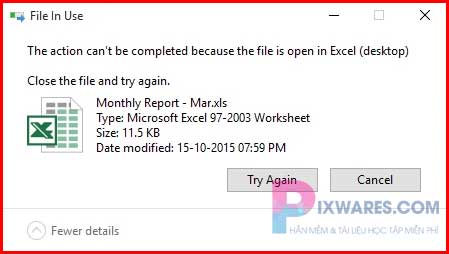
Một số phần mềm xóa file cứng đầu trên máy tính
1. Revo Uninstaller
Revo Uninstaller là phần mềm xóa file cứng đầu được nhiều người dùng đánh giá cao. Phần mềm này được VS Revo Group trang bị các thuật toán mạnh mẽ, phân tích được các thông tin chuyên sâu của các ứng dụng liên quan đến chương trình cần xóa. Ngoài ra, dọn dẹp sạch sẽ các ứng dụng không cần thiết giúp máy tính gọn nhẹ hơn.
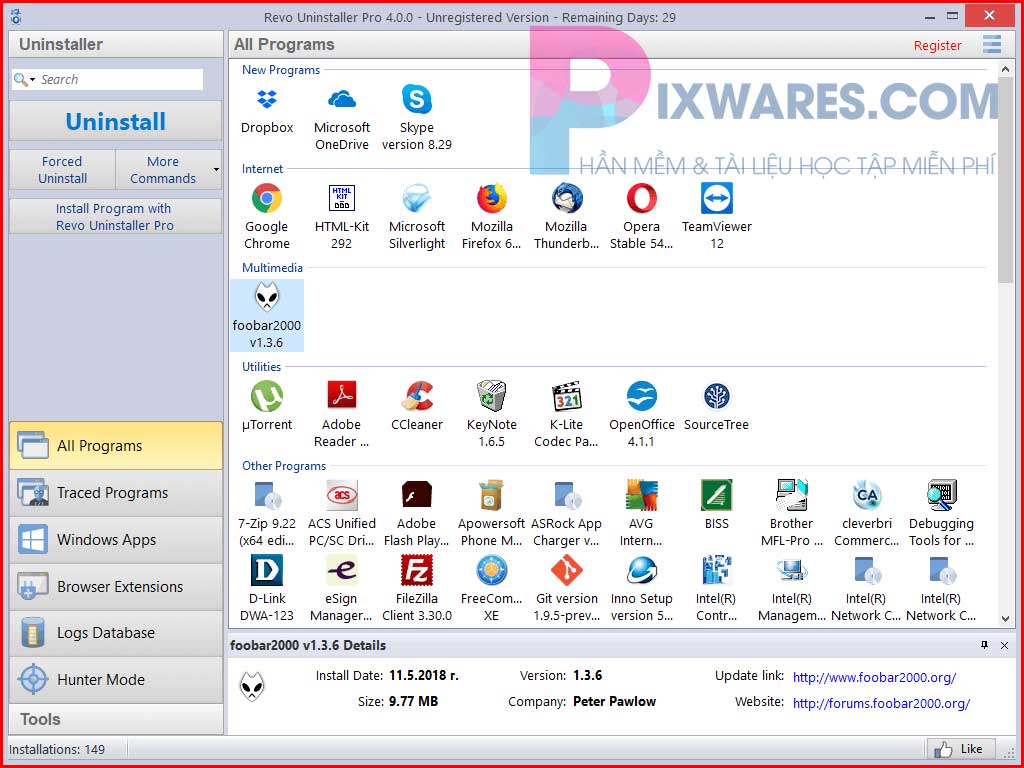
Tính năng chính:
- Sử dụng Hunter mode để gỡ cài đặt, tiêu diệt và xóa các ứng dụng một cách dễ dàng, chính xác.
- Xem tất cả các chi tiết của một ứng dụng được cài trên máy tính.
- Xem và quản lý các ứng dụng khi Windows khởi động.
- Làm sạch các file rác, file tạm thời, không cần thiết từ ổ đĩa của bạn.
- Xóa lịch sử trình duyệt web Internet Explorer, Firefox, Opera, Netscape.
- Xóa lịch sử tài liệu gần đây của Microsoft Office 2000 về sau.
- Xóa vĩnh viễn các file đã bị xóa để không ai có thể phục hồi chúng với những phần mềm khác.
- Yêu cầu máy tính cài đặt: Windows Vista/ 2000/ XP/ 2003/ 7/ 8, 8.1/ 10.
- Bản quyền: Miễn phí.
Link tải: Revo Uninstaller
2. Unlocker
Unlocker cũng là một phần mềm xoá file cứng đầu được nhiều người yêu thích vì có nhiều ưu điểm nổi trội.
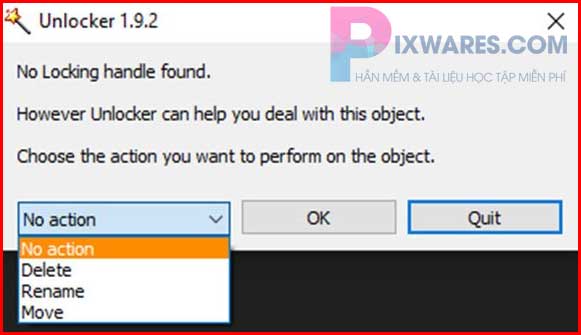
- Tính năng chính:
- Dung lượng nhẹ, dễ sử dụng.
- Tương thích với hầu hết các hệ điều hành.
- Cho phép đổi tên, di chuyển hoặc xóa các file bị khóa chỉ bằng một click chuột.
- Giao diện đơn giản nhưng có hiệu quả.
- Yêu cầu máy tính cài đặt: Windows 2000/ 2003/ XP/ Vista/ 7/ 8, 8.1.
- Bản quyền: Miễn phí.
- Link tải: Unlocker
3. PCHunter
PCHunter là phần mềm hỗ trợ diệt virus, quản lý hệ thống và loại bỏ phần mềm gián điệp. Ngoài ra, phần mềm na còn có tính năng xem và xử lý hệ thống, dễ dàng loại bỏ các phần mềm rác.
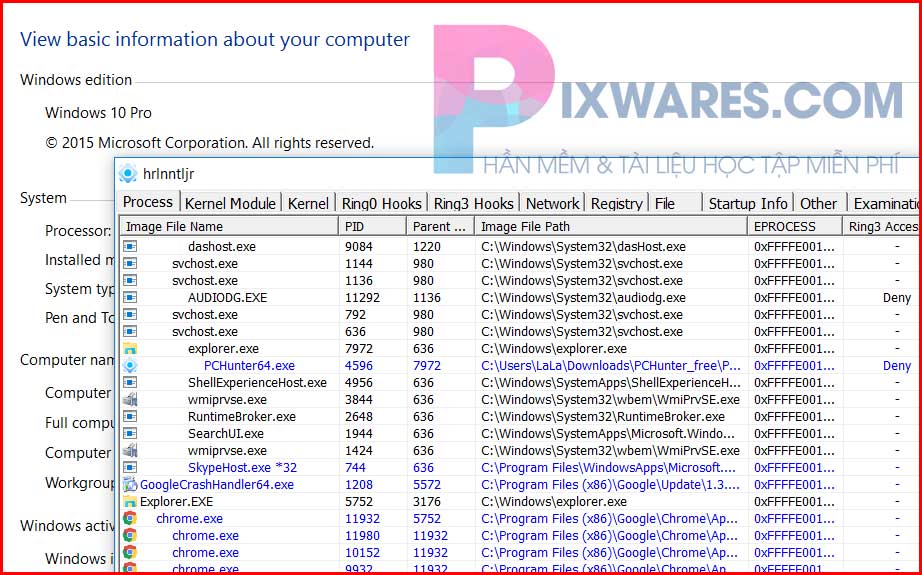
Tính năng chính:
- Xem xét các tiến trình đang chạy hoặc chạy ẩn. Cho phép bắt đầu, tạm dừng hay kết thúc 1 tiến trình.
- Hỗ trợ xem các bộ vi xử lý của Windows.
- Có tính năng quản lý mạng Network.
- Xem và chỉnh sửa registry hệ thống, phát hiện các registry ẩn ở bên trong.
- Phát hiện file ẩn và có thể xóa các thư mục bị khóa.
- Yêu cầu máy tính cài đặt: Windows XP trở lên.
- Bản quyền: Miễn phí.
Link tải: PCHunter
4. IObit Uninstaller
IObit Uninstaller cũng nằm trong top phần mềm xoá file cứng đầu đáng để thử. Phần mềm này cho phép quét sâu và sạch sẽ các chương trình rác, chương trình độc hại. Qua đó, giúp máy tính chạy nhanh và bảo mật cao hơn.
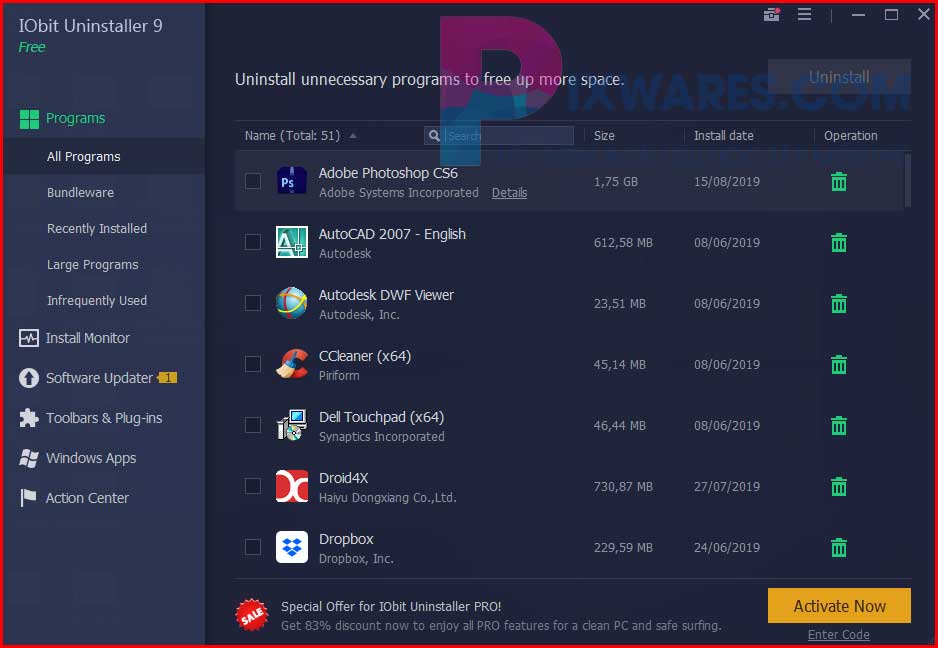
Tính năng chính:
- Xoá bỏ hoàn toàn các file không mong muốn.
- Chặn các mã độc cố xâm nhập vào máy tính bạn. Giúp quá trình duyệt web diễn ra nhanh chóng, mượt mà.
- Tự động quét các file rác còn lại sau khi xóa bỏ phần mềm.
- Yêu cầu máy tính cài đặt: Windows XP/ Vista/ 7/ 8, 8.1/ 10.
- Bản quyền: Miễn phí.
Link tải: IObit Uninstaller
5. Ashampoo Uninstaller
Ashampoo Uninstaller là phần mềm cho phép bạn gỡ nhiều chương trình cùng một lúc. Nó giúp bạn theo dõi cài đặt trên hệ thống, so sánh trạng thái hệ thống tại các thời điểm khác nhau, gỡ bỏ các tệp tin rác hoàn toàn khỏi máy và ngăn chặn các mã độc xâm hại.
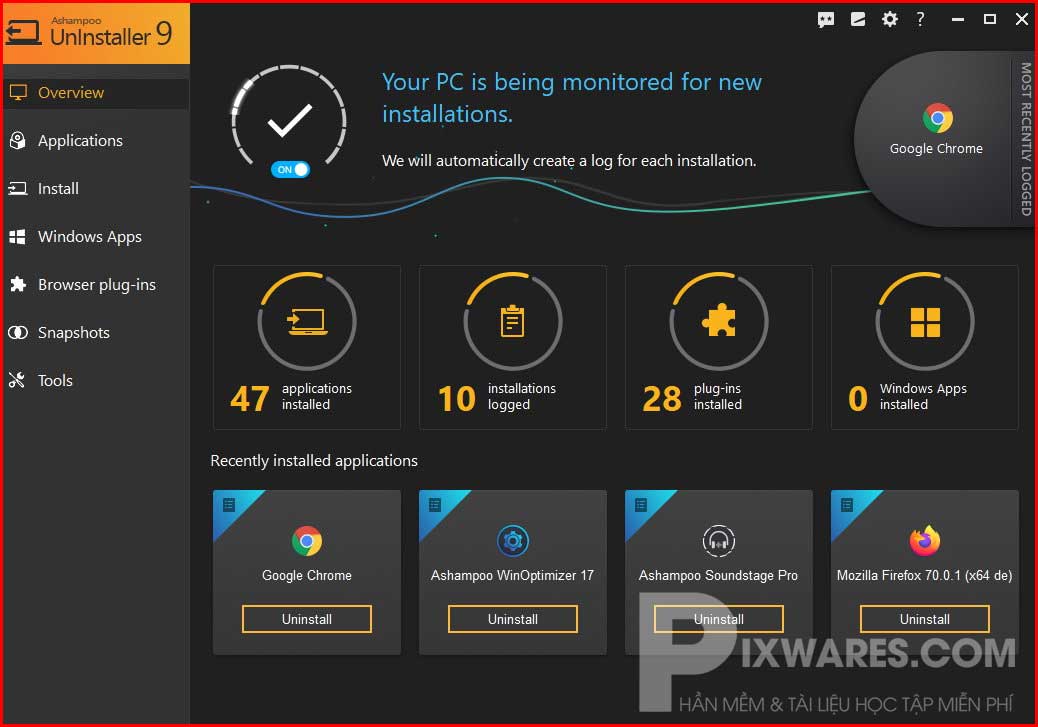
Tính năng chính:
- Xóa hoàn toàn phần mềm, ứng dụng, game ra khỏi máy tính.
- Nhiều công cụ dọn dẹp và tăng tốc cho máy tính.
- Gỡ triệt để phần mềm khỏi máy tính, không để lại file thừa.
- Cài đặt tự động chương trình giám sát và phân tích.
- Xem lịch sử cài đặt chương trình và gỡ cài đặt chỉ bằng 1 click chuột.
- Gỡ chương trình ngay cả khi không có log cài đặt.
- Yêu cầu máy tính cài đặt: Windows 7/ 8, 8.1/ 10.
- Bản quyền: Miễn phí
Link tải: Ashampoo Uninstaller
6. Any File Remover
Any File Remover là một phần mềm hữu ích khi bạn đang muốn xoá file nhưng màn hình lại hiện thông báo như: “Access Denied! Cannot delete the file. File is being using by any other program”…
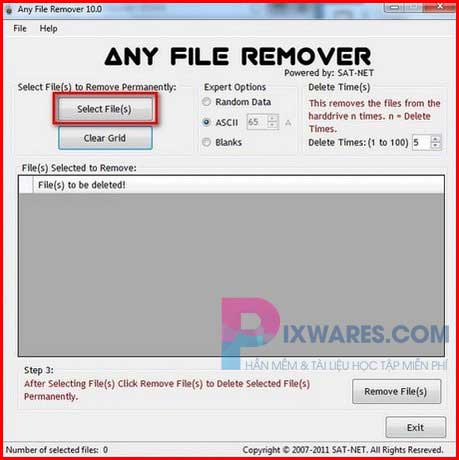
Tính năng chính:
- Xóa vĩnh viễn các file được chọn.
- Giao diện trực quan, dễ sử dụng.
- Loại bỏ nhiều tập tin cùng lúc tại một thời điểm.
- Yêu cầu máy tính cài đặt: Windows XP/ Vista/ 7/ 8, 8.1.
- Bản quyền: Miễn phí.
Link tải: Any File Remover
7. Delete Doctor
Đối với trường hợp bạn không thể xoá file vì bị nhiễm virus, file bị lỗi, Windows nhận sai kích thước file… thì Delete Doctor là một công cụ phù hợp. Ưu điểm của Delete Doctor là bạn chỉ cần kích hoạt trực tiếp lên file vừa tải là có thể sử dụng được ngay mà không cần cài đặt.
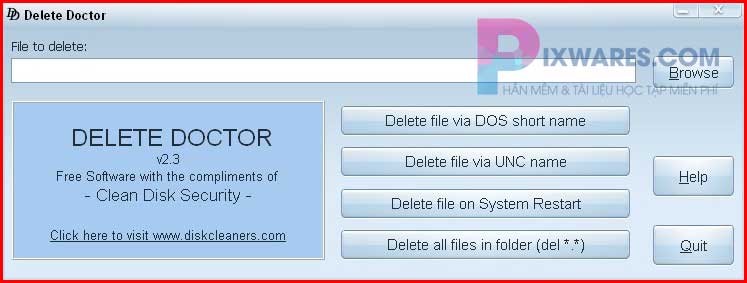
- Yêu cầu máy tính cài đặt: Windows 2000/ XP/ Vista/ 7.
- Bản quyền: Miễn phí.
Link tải: Delete Doctor
8. DP Shredder
DP Shredder giúp người dùng xóa tận gốc các file cứng đầu và ngăn chặn việc khôi phục chúng. Điểm đặc biệt của phần mềm này là cho phép bạn cài đặt các mức độ bảo mật của dữ liệu xóa tương ứng. Khi bạn thiết lập dữ liệu có mức bảo mật càng cao thì chúng sẽ càng khó khôi phục.
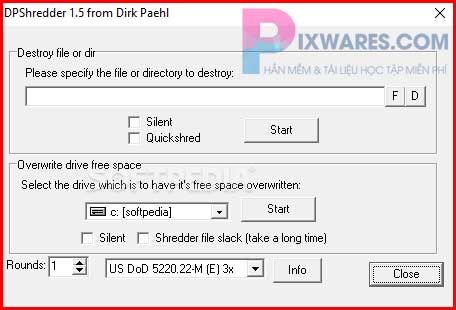
Tính năng chính:
- Hỗ trợ 6 phương thức xóa file khác nhau.
- Cho phép lựa chọn độ bảo mật cho các dữ liệu bị xóa để xác định khả năng khôi phục dữ liệu.
- Bổ sung tính năng ghi đè lên không gian đĩa.
- Yêu cầu máy tính cài đặt: Windows NT/ 2000/ XP/ Vista.
- Bản quyền: Miễn phí.
Nếu như bạn không muốn sử dụng phần mềm vì sợ nặng máy hoặc thấy cách làm phiền phức, hãy tham khảo những cách khác tại bài viết:
Lời kết
Trên đây là top 8 phần mềm xóa file cứng đầu mà bạn có thể tải nhanh chóng mà không bị tốn chi phí. Hy vọng bạn sẽ thành công xoá các file mà bạn muốn. Nếu bạn có thắc mắc gì hãy để lại bình luận bên dưới nhé.
Thông báo chính thức: Hiện có nhiều bạn chưa biết cách cài các phần mềm cho máy tính, có thể liên hệ cho Fanpage hỗ trợ và zalo chính thức.
Chúng mình chỉ support cho những bạn tải phần mềm/app từ website này. Các bạn nên cân nhắc không nên tìm những phần mềm không rõ nguồn gốc và không có support về sau! Xin cám ơn!

 Tran Duc Minh
Tran Duc Minh 







